91助手安装路径怎么设置
2025-07-23
来源:bjmtth
编辑:佚名
在使用91助手时,合理设置安装路径能够方便我们管理软件及相关文件。以下为您详细介绍91助手安装路径的设置方法。
安装过程中设置
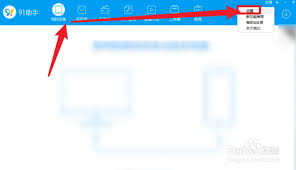
当您开始安装91助手时,安装程序通常会提供默认的安装路径选项。仔细观察安装界面,您会看到一个“浏览”按钮或者类似的选项。点击该按钮,此时会弹出文件选择窗口。
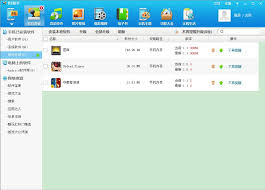
在这个窗口中,您可以根据自己的需求选择想要安装91助手的具体路径。比如,您可以选择将其安装在系统盘(如c盘)以外的其他磁盘分区,像d盘、e盘等。这样做的好处是可以避免系统盘空间被过多占用,保证系统运行的流畅性。
假设您选择将91助手安装在d盘的“program files⁄91助手”文件夹下,确认路径无误后,点击“确定”按钮,然后继续按照安装向导的提示完成后续操作,91助手就会被安装到您指定的路径中。
安装后更改路径
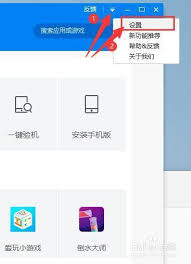
如果您在安装时没有注意设置路径,或者后续想要更改安装路径,也有相应的方法。
首先,找到91助手的安装目录。一般在开始菜单中找到91助手的快捷方式,右键点击它,选择“属性”。在弹出的属性窗口中,您可以看到“目标”一栏显示的路径,这就是91助手当前的安装路径。
接下来,您需要在电脑中创建一个新的文件夹,作为新的安装路径。然后,将91助手安装目录下的所有文件和文件夹复制到新创建的文件夹中。
复制完成后,回到“目标”栏,将路径修改为新的安装路径。修改完成后点击“确定”保存设置。此时,91助手的安装路径就成功更改了。
通过以上方法,您可以轻松地为91助手设置合适的安装路径,以便更好地使用该软件。无论是在安装过程中还是安装后,都能满足您对软件安装位置的个性化需求。
相关下载
小编推荐
更多++









